ボリュームディスカウントの提案が可能になります。
一度に多くの商品を販売する事に繋げ、客単価をアップさせます。
ボリュームディスカウントの提供
WooCommerceで販売している商品でボリュームディスカウントを提供することができます。
一度に購入される商品の数に応じて、定額の割引、またはパーセンテージの割引を適用することが可能です。
価格表の表示
お客様からもわかりやすいように、何個買ったら単価がいくらになるのか、価格表を段階的に表示させます。
さらに商品の数量を変更した際には、「今この価格で商品を買おうとしている」というのが価格表の部分でハイライトされ、お客様にも分かりやすく提案が可能です。
ショップで利用しているWordPressテーマに適用
通常ではWordPressのテーマによって商品の詳細ページのデザインも変わることもありますが、このプラグインは、価格の背景色と段階のテーブルによって表示され、テーマそのもののデザインに影響を与えません。
大量購入者には割引率の提案により、より購買意欲が向上し、一度の販売に対する顧客単価の増加も見込むことができます。
ボリュームディスカウント の使い方
価格表の表示設定
価格表の表示方法の設定の方法について解説します。
- サイドメニューの [WooCommerce] > [設定] > [断層化された価格タブ]から設定画面にアクセスします。
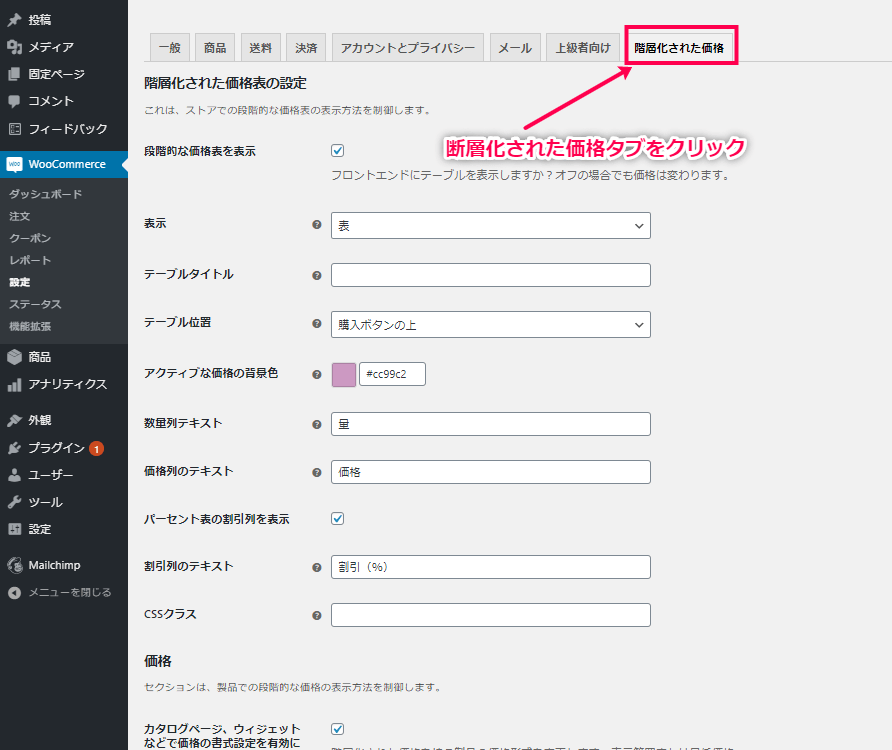
- 断層的な価格表を表示
チェックボックスを有効にしなくても、価格は製品の設定に応じて変更されます。
- 表示
テーブルまたは、ツールチップの表示方法を選択できます。
- テーブルタイトル
割引表のテーブルにタイトルをつけることができます。
- テーブル位置
割引表のテーブルを挿入する位置を設定できます。
- アクティブな価格の背景色
現在選択されている、アクティブな価格の背景色を設定できます。
- 数量列テキスト
数量列のタイトルを設定できます。
- 価格列のテキスト
価格列のタイトルを設定できます。
- パーセント表の割引列を表示
チェックを有効にすると、割引表のテーブルに割引率を表示できます。
- 割引列のテキスト
割引列のタイトルを設定できます。
- CSSクラス
テーブルやツールチップにカスタムスタイルを適用することができます。
価格の表示設定
商品の価格を表示する際、価格幅を表示させるのか、最低価格を表示させるのかなどの設定をします。
このセクションでは、段階的な価格の製品の価格表示を変更できます。
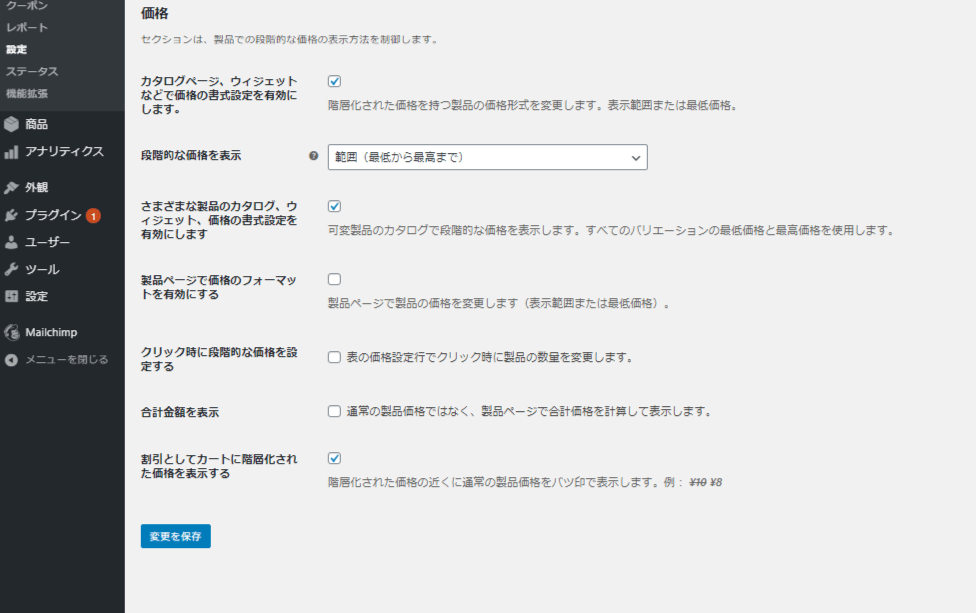
- 価格
商品の段階的な価格表示を変更することができます。
- カタログページ、ウィジェットなどで価格の書式設定を有効にします
チェックを有効にすると、メニューで選択された表示オプションに従って、商品の製品価格を変更します。
- 段階的な価格を表示
範囲(最低から最高まで)、の段階的な価格を表示することができます。
- さまざまな製品のカタログ、ウィジェット、価格の書式設定を有効にします
チェックを有効にすると、[階層型価格の表示]メニューで選択した表示オプションに従って、変数製品の通常の範囲を置き換えます。
- 製品ページで価格のフォーマットを有効にする
チェックを有効にすると、[階層化された価格を表示]メニューで選択された表示オプションに応じて、変動する製品の価格を変更します。
- クリック時に段階的な価格を設定する
チェックを有効にすると、製品ページ上の表の価格設定行をクリックして商品の数量を変更することができます。
- 合計金額を表示
チェックを有効にすると、製品ページで通常価格ではなく、合計価格で表示することができます。
- 割引としてカートに断層化された価格を表示する
チェックを有効にすると、割引された価格の近くに、通常価格を罫線を引いて表示することができます。
商品のボリュームディスカウントの設定
商品のボリュームディスカウントの設定方法について解説します。
- サイドメニューの [商品] > [全ての商品] > [商品詳細] > [商品データタブ] > [一般タブ] から設定画面にアクセスします。
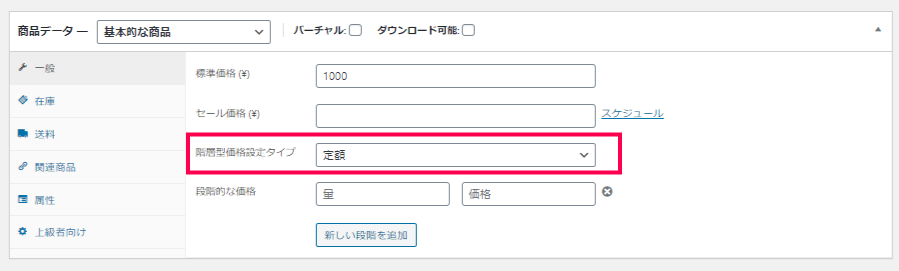
- 段階型価格設定タイプには二つのタイプが用意されています。
- 定額によって価格を提示
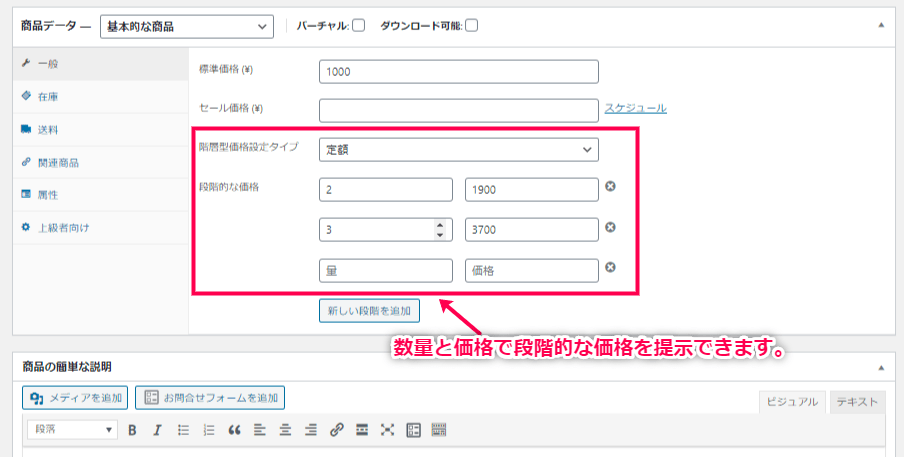
- 割合によって価格を提示
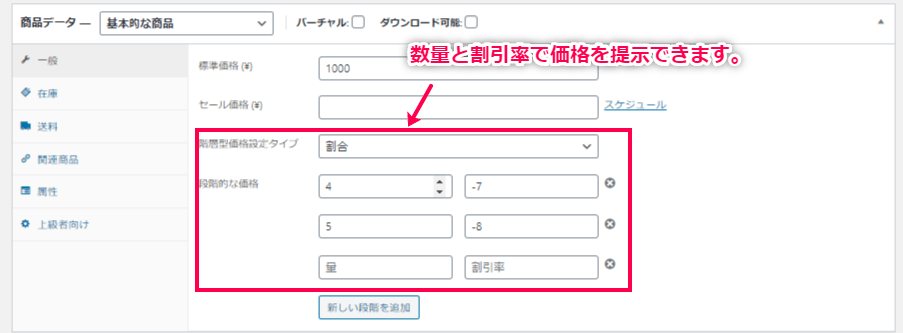
- [新しい段階を追加] することで表示項目を増やす事ができます。
- 最後に [保存] して設定した内容を保存します。
まとめ買いにより、割引をすることで顧客単価を上げる事を目的としたプラグインです。
ボリュームディスカウントを活用して、売上単価を上げていきましょう。
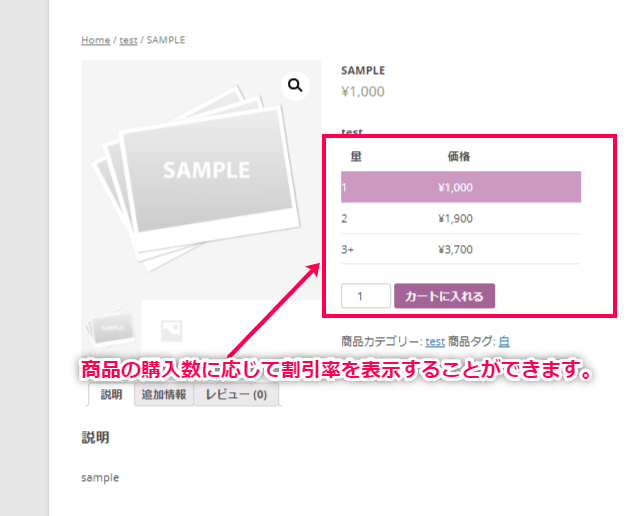
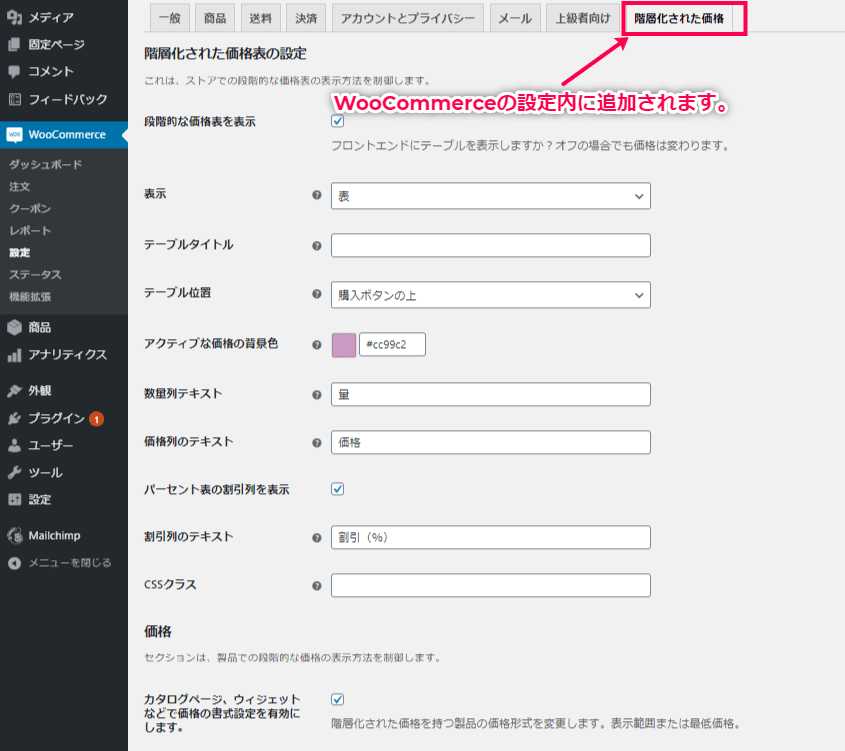

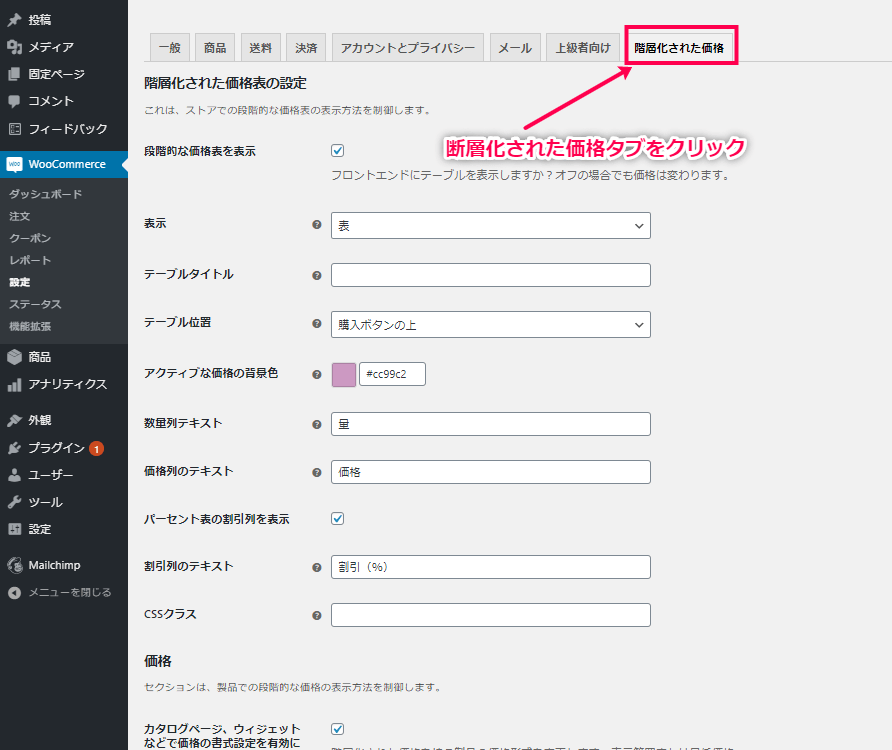
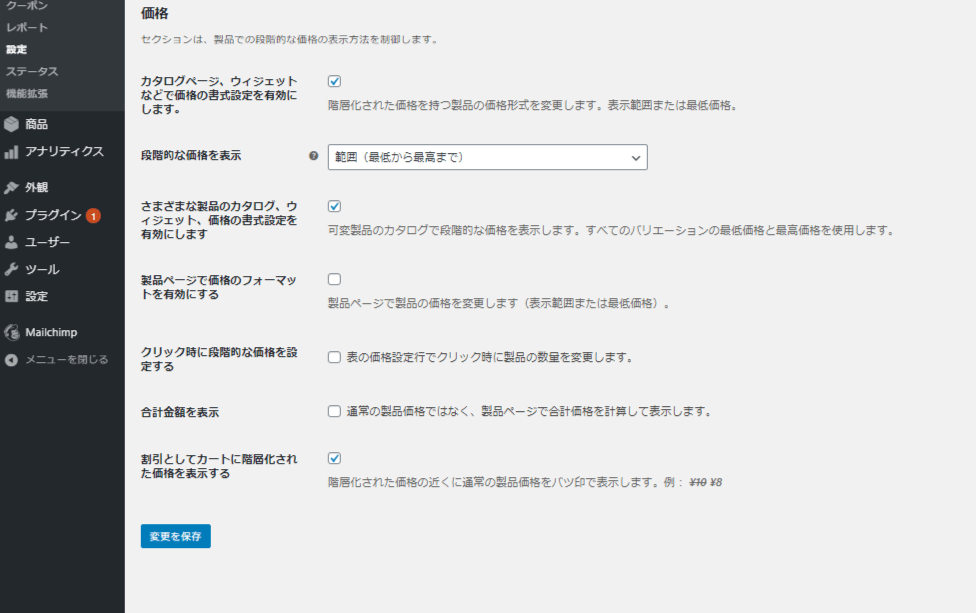
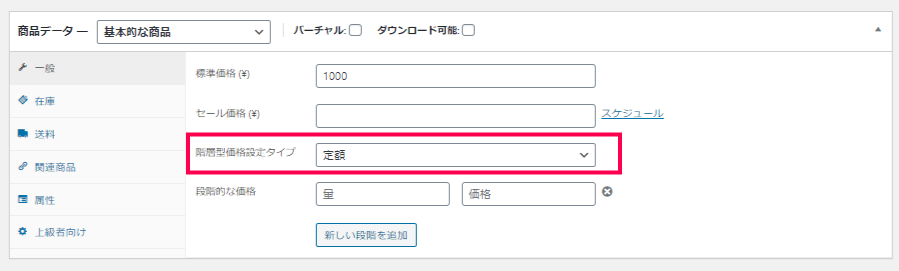
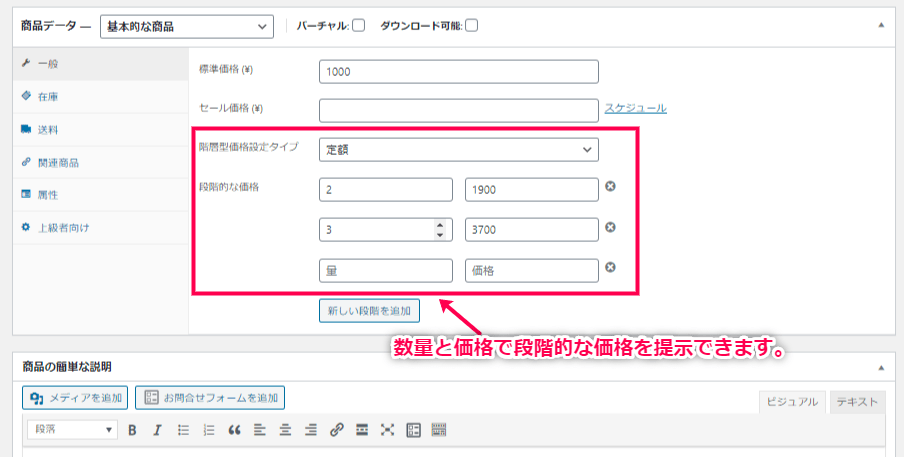
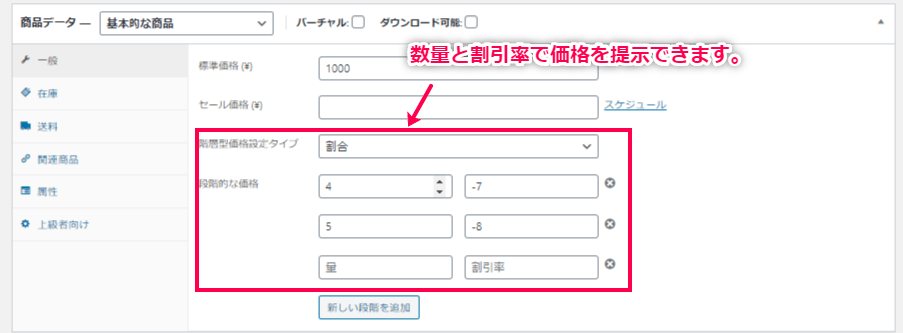
レビュー
レビューはまだありません。